Kad esat gatavs pievienoties tērzētavā notiekošā sarunā, vienkārši izlieciet ziņojumu. Ziņojumos var būt attēli, saites, kuras darbojas, emocijzīmes, teksta formatējums, turklāt tie var būt līdz pat 8000 rakstzīmes gari. Rakstot ziņojumu, Lync arī pārbauda pareizrakstību. Lai uzlabotu lasāmību, tērzētavas logā ziņojumi, kas pārsniedz 700 rakstzīmes, tiek izlikti kā stāsti. Stāsti ietver virsrakstu, kuru jūs norādāt, dažas pirmās teksta rindiņas un saiti, uz kuras lietotāji var noklikšķināt, lai atvērtu pārējo ziņojumu, ja tas viņus ir ieinteresējis. Ziņojumi, kuros ir mazāk par 700 rakstzīmēm, ir redzami pilnībā.
Svarīgi!: Lync pastāvīgajās tērzētavās izliktus ziņojumus nevar izdzēst. Jebkurš jūsu izliktais ziņojums ir redzams visiem pašreizējiem un turpmākiem tērzētavas dalībniekiem tikmēr, kamēr tērzētava ir pieejama.
-
Ierakstiet ziņojumu tērzētavas loga teksta ievades apgabalā.
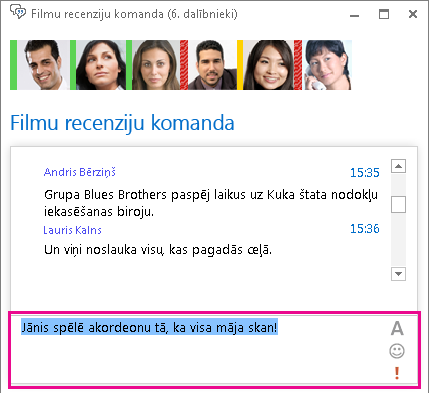
-
Ja vēlaties, varat pievienot īpašu saturu un pielāgot ziņojuma izskatu šādi:
-
Lai ziņojumam pievienotu attēlu, veiciet kādu no šīm darbībām:
-
Velciet datorā esošu attēlu un nometiet to atvērtajā IM.
-
Kopējiet attēlu jebkurā Office programmā un ielīmējiet to savā IM.
-
Nospiediet tastatūras taustiņu PrtScn, lai tvertu attēlu tieši no ekrāna, un pēc tam ielīmējiet to savā IM.
-
-
Lai savā ziņojumā vai tā daļā mainītu teksta krāsu, lielumu, fonta tipu vai formatējumu (slīpraksts, treknraksts vai pasvītrojums), iezīmējiet tekstu, ko vēlaties mainīt, noklikšķiniet uz ikonas Fonts

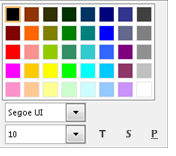
-
Lai pievienotu emocijzīmi, novietojiet kursoru vietā, kur tā jāievieto, noklikšķiniet uz ikonas Emocijzīme

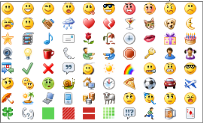
-
Lai tīmekļa adresi pievienotu kā saiti, kura darbojas: Kopējiet saiti un ielīmējiet to teksta apgabalā. (Pārliecinieties, vai izmantojat pilnu adresi.)
-
Lai ziņojumu atzīmētu kā prioritāru, noklikšķiniet uz ikonas Ļoti svarīgi

-
Lai izliktu ziņu, nospiediet tastatūras taustiņu Enter.
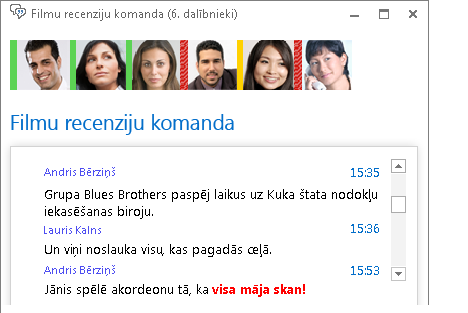
Ekspromta audiozvans no tērzētavas
Ja ir nepieciešams apspriest tēmu, kurai ir jāpievērš tūlītēja uzmanība, varat ātri sākt zvanu tērzētavas dalībniekiem.
-
Noklikšķiniet uz zvanīšanas pogas ekrāna apakšdaļā.
-
Lync zvana telpas dalībniekiem, un tie var izmantot brīdinājumu par zvanu, lai pievienotos konferencei.

Telpai tiek pievienota arī saite, kas ļauj pievienoties konferencei, lai personas varētu pievienoties vēlāk, ja tās nokavēja brīdinājumu par zvanu.
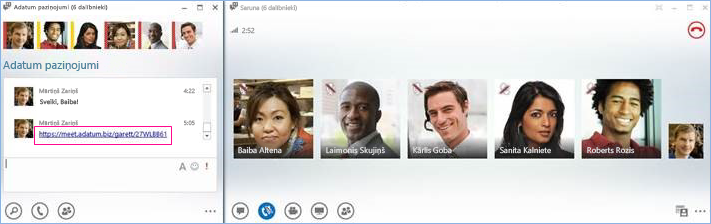
Piezīme.: Tērzētava izveido jaunu konferences saiti ikreiz, kad kāds sāk konferences zvanu, un ievēro tās pašas atļaujas un politikas, kas ir iestatītas jūsu kontam.










